Corrija o erro "PST não é um arquivo de dados do Outlook"
Você sabia que o erro "O arquivo PST não é um arquivo de dados do Outlook" pode ocorrer quando você importa ou abre um arquivo PST no Outlook? Vejamos como isso acontece.
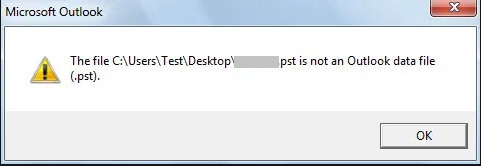
PST (Personal Storage Table) é um formato de arquivo de dados do Outlook que armazena calendários, e-mails e vários itens da caixa de correio de contas POP3. Os usuários podem abrir este arquivo em vários sistemas operacionais usando o aplicativo Outlook.
No entanto, você pode enfrentar este problema ao abrir um arquivo PST em um computador diferente. Nesse caso, é exibidas uma mensagem de erro dizendo: "O arquivo PST não é um arquivo de dados do Outlook." Isso pode ser bastante irritante e afetar seu fluxo de trabalho. Assim, é importante analisar as melhores maneiras de resolver o problema.
Parte 1: O que significa o erro "PST não é um arquivo de dados do Outlook"?
Talvez você se pergunte o que significa o erro "PST não é um arquivo de dados do Outlook". A resposta é que isso indica um arquivo PST corrompido.
Geralmente, o arquivo pode ser danificado devido a um ataque de vírus, problema de cabeçalho, importação incorreta, CRC incorreto, etc. Como um arquivo PST pode estar exposto a vários fatores de corrupção, por vezes os usuários do Outlook se deparam com vários tipos de erros.
Entendemos a gravidade do problema. Portanto, decidimos criar este guia completo sobre o erro "PST não é um arquivo de dados do Outlook" e incluímos várias dicas para evitá-lo.
Parte 2: O que causa este erro?
O erro "O arquivo PST não é um arquivo de dados do Outlook" pode ser causado por vários motivos e aqui estão algumas das principais razões:
- Arquivos PST corrompidos: A principal razão para esse erro é um arquivo PST corrompido. Por sua vez, ataques de vírus são dos motivos mais comuns que levam à corrupção.
- Encerramento abrupto do Outlook: Se o Outlook for interrompido abruptamente, isso pode danificar o arquivo PST. Geralmente isso acontece quando você move os dados da caixa de correio de um computador para outro.
- Setores defeituosos no disco rígido: Outro possível motivo são setores defeituosos no disco rígido. Se você usar esse disco para transferir os dados, o arquivo PST pode ficar corrompido.
- Arquivo PST muito grande: Mensagens com anexos muito grandes ou outras coisas podem aumentar o tamanho do seu arquivo .PST. No entanto, se o arquivo de dados exceder um determinado limite, pode ocorrer o erro "o arquivo PST não é um arquivo de dados do Outlook".
- Problema de exportação: Se o cliente do Outlook não estiver conectado a uma caixa de correio do Exchange, os dados da caixa de correio serão armazenados no arquivo PST. Posteriormente, a exportação pode resultar em perda de dados e o erro pode aparecer.
Parte 3: Soluções rápidas para resolver o erro "PST não é um arquivo de dados do Outlook"
Aqui estão algumas soluções rápidas para corrigir o erro PST não é um arquivo de dados do Outlook. Siga os métodos apresentados para resolver esse problema de uma vez por todas.
Solução 1: Desmarque o atributo "Somente leitura"
Ao acessar o arquivo PST em qualquer unidade armazenamento portátil ou outros dispositivos de armazenamento, verifique o estado do arquivo. Além disso, verifique se não está definido como "somente leitura". Caso contrário, você deve alterar essa configuração. Desmarcar a configuração somente leitura é um processo muito simples.
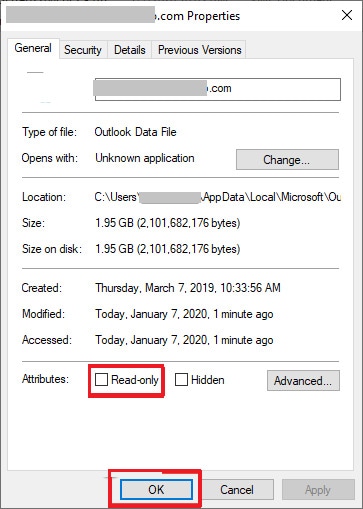
Para fazer isso, clique com o botão direito do mouse no arquivo PST e selecione as propriedades. Na janela de propriedades, clique na guia "Geral" e certifique-se de que o atributo "Somente de leitura" está desmarcado. Em seguida, abra o Outlook e verifique se o erro ainda persiste.
Solução 2: Copie o arquivo PST para outro local
Aqui está uma solução para resolver a mensagem "o arquivo que você escolheu não é um arquivo de dados do Outlook". Tente copiar o arquivo PST de um local para outro. Por exemplo, copie o arquivo PST de local e cole-o em outra pasta.
Depois, abra o arquivo PST novamente. É provável que esse problema já esteja resolvido. Por outro lado, se o erro persistir, avance para o próximo passo.
Solução 3: Verifique o tamanho do arquivo PST
Outra coisa que você deve fazer é verificar o tamanho do arquivo PST. O erro "o arquivo PST não é um arquivo de dados do Outlook" é bastante comum devido ao elevado tamanho do arquivo. É importante que os usuários do Outlook conheçam o limite de tamanho. Caso contrário, os dados serão corrompidos.
Se o arquivo estiver corrompido, existe apenas uma opção. Primeiro, você deve reparar o arquivo e depois poderá acessar o conteúdo. Portanto, a principal coisa que os desenvolvedores do Outlook sugerem que você verifique é o tamanho do arquivo PST.
Parte 4: Soluções técnicas para resolver o erro "PST não é um arquivo de dados do Outlook"
As soluções rápidas podem não resolver o problema de forma permanente. Assim, você pode usar ferramentas especializadas para ajudá-lo a resolver o erro "PST não é um arquivo de dados do Outlook". Portanto, confira as duas principais opções que você pode usar:
Opção A: Use uma ferramenta profissional para reparar o arquivo PST
A melhor maneira de corrigir este erro é usar uma ferramenta profissional. Aqui, eu recomendo que você use o Wondershare Repairit for Email, que é um excelente software para resolver muitos problemas relacionados com arquivos PST ou OST. Com esta ferramenta compatível com Windows e Mac, você pode resolver vários tipos de erros e continuar trabalhando de forma eficaz.
Você pode restaurar e-mails excluídos, verificar arquivos corrompidos, reparar arquivos danificados em lote, etc. Assim, vamos analisar melhor o funcionamento deste software:
Solução 1: Repare seus e-mails no Windows

-
Repare arquivos PST e OST do Outlook danificados ou corrompidos em vários cenários, como falhas no disco rígido, setores defeituosos, ataques de vírus, trojans, corrupção e mau funcionamento do Outlook, desligamento incorreto, etc.
-
Restaure rapidamente e-mails do Outlook excluídos há muito tempo e extraia e-mails, pastas, calendários e muito mais.
-
Restaure e-mails do Outlook excluídos há muito tempo com uma taxa de sucesso de 100%.
-
Repare e-mails em lote, sem limites de tamanho e visualize todos os arquivos antes de salvar.
-
Compatível com Windows 7/8/8.1/10/11, Windows Server 2012/2016/2019 e MacOS X 10.11 até macOS 12 (Monterey).
Reparar arquivos PST ou OST no Windows é o Repairit for Email é uma tarefa muito fácil. Siga os passos abaixo para reparar seus e-mails:
Passo 1: Carregue o arquivo de e-mail corrompido.

A primeira coisa que você deve fazer é baixar e iniciar o Repairit for Email. Depois, clique na opção "Selecionar Arquivo" e carregue o arquivo PST ou OST danificado.

Na nova janela, escolha a pasta onde o arquivo está armazenado. Se você pretende adicionar o arquivo automaticamente, clique em "Procurar Arquivo". Escolha seu método preferido.
Passo 2: Inicie o processo de reparo.

Após adicionar os e-mails, o próximo passo é clicar no botão "Reparar". Depois, o Repairit For Email recuperará automaticamente os e-mails corrompidos. Assim, com a ajuda desta profissional, todo o trabalho será feito em poucos segundos.
Passo 3: Visualize e selecione uma pasta para salvar o arquivo.

O reparo será terminado após alguns segundos e depois você pode verificar todos os e-mails reparados no painel esquerdo. Clique duas vezes no arquivo para visualizar o conteúdo. Selecione os dados pretendidos e escolha a pasta onde deseja salvá-los.
Solução 2: Repare seus e-mails no Mac
Se você tem um computador Mac, os passos seguintes irão ajudá-lo a usar o Repairit for Email. Confira as instruções e repare seus e-mails importantes:
Passo 1: Adicione qualquer arquivo PST/OST.
Assim como a versão para Windows, o Repairit for Email para Mac também tem uma interface fácil de usar. Para carregar os e-mails corrompidos, clique no botão "Selecionar Arquivo".
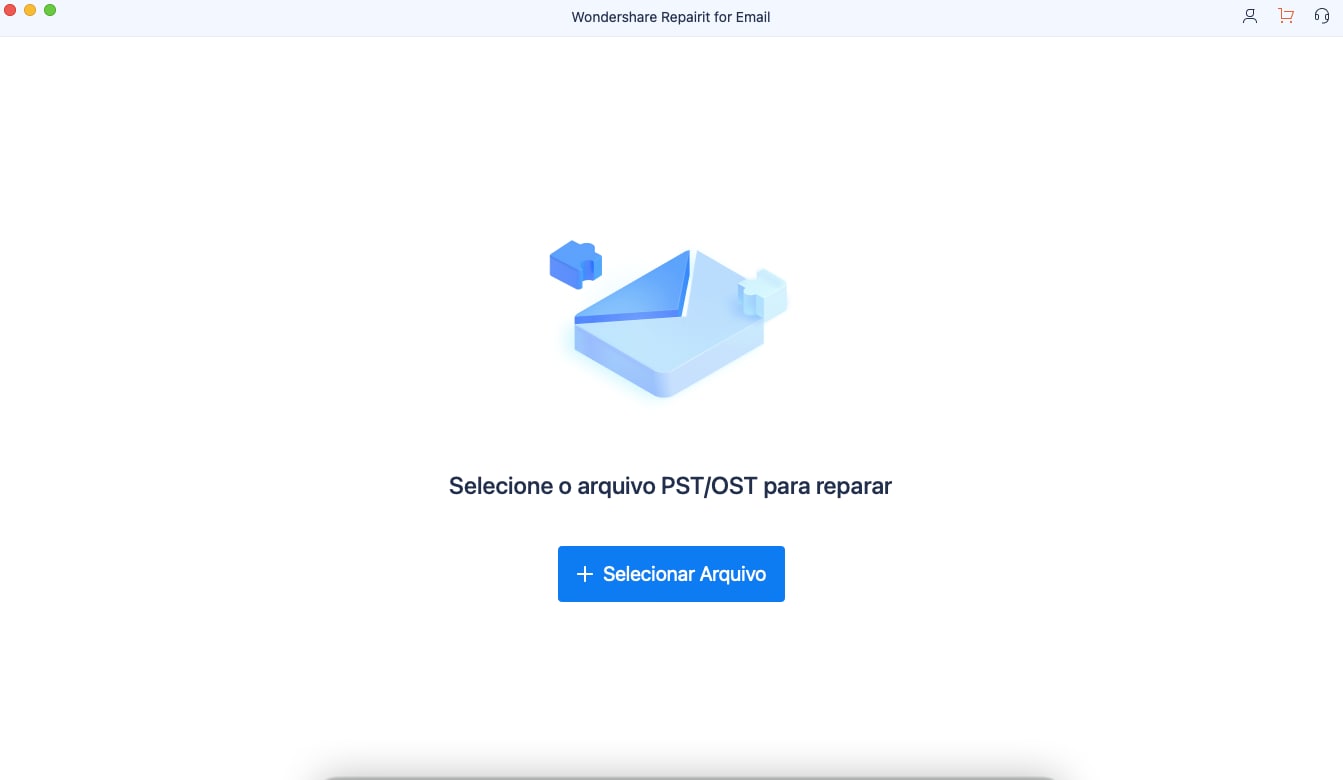
Existe uma opção para selecionar um ou mais arquivos de e-mail de cada vez. Depois, clique no botão "Reparar" para iniciar o processo de reparo.
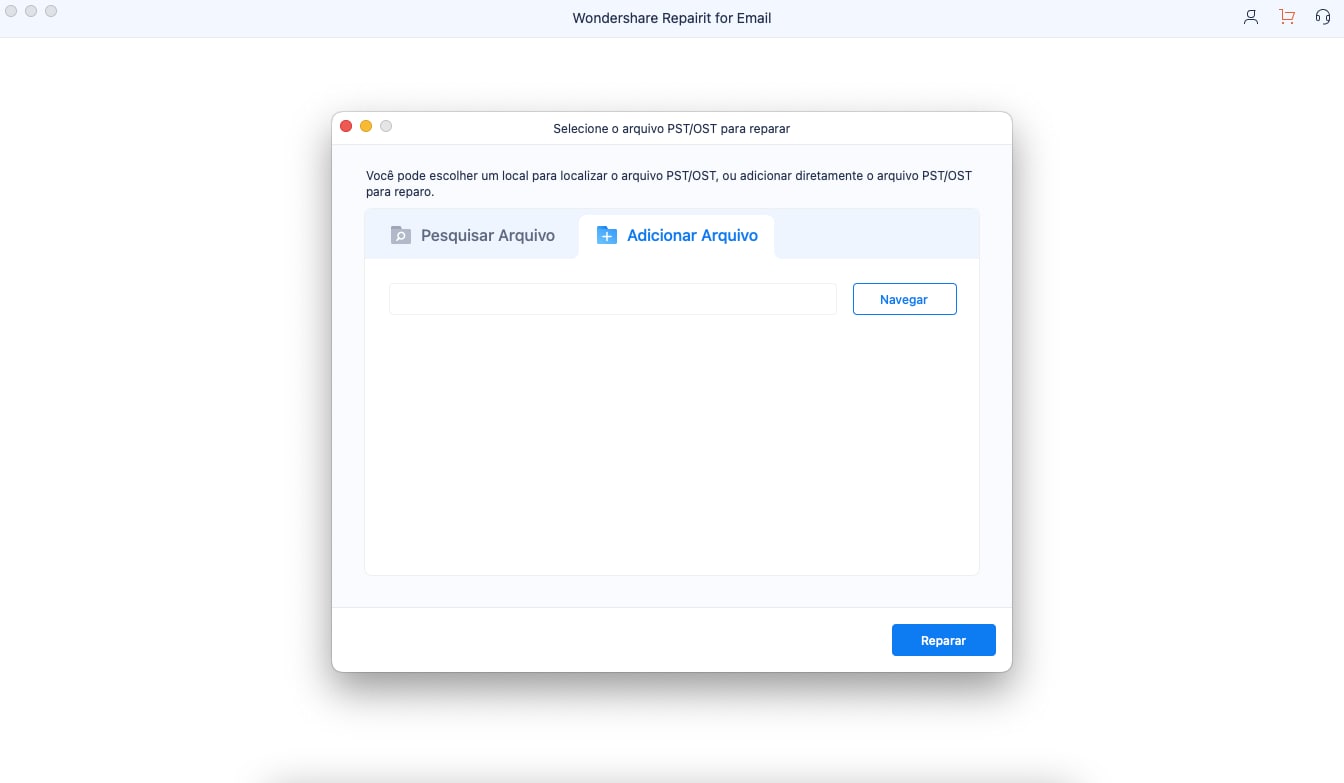
Passo 2: Clique no botão "Reparar" para iniciar o processo.
O procedimento de reparo será iniciado e levará apenas alguns segundos.
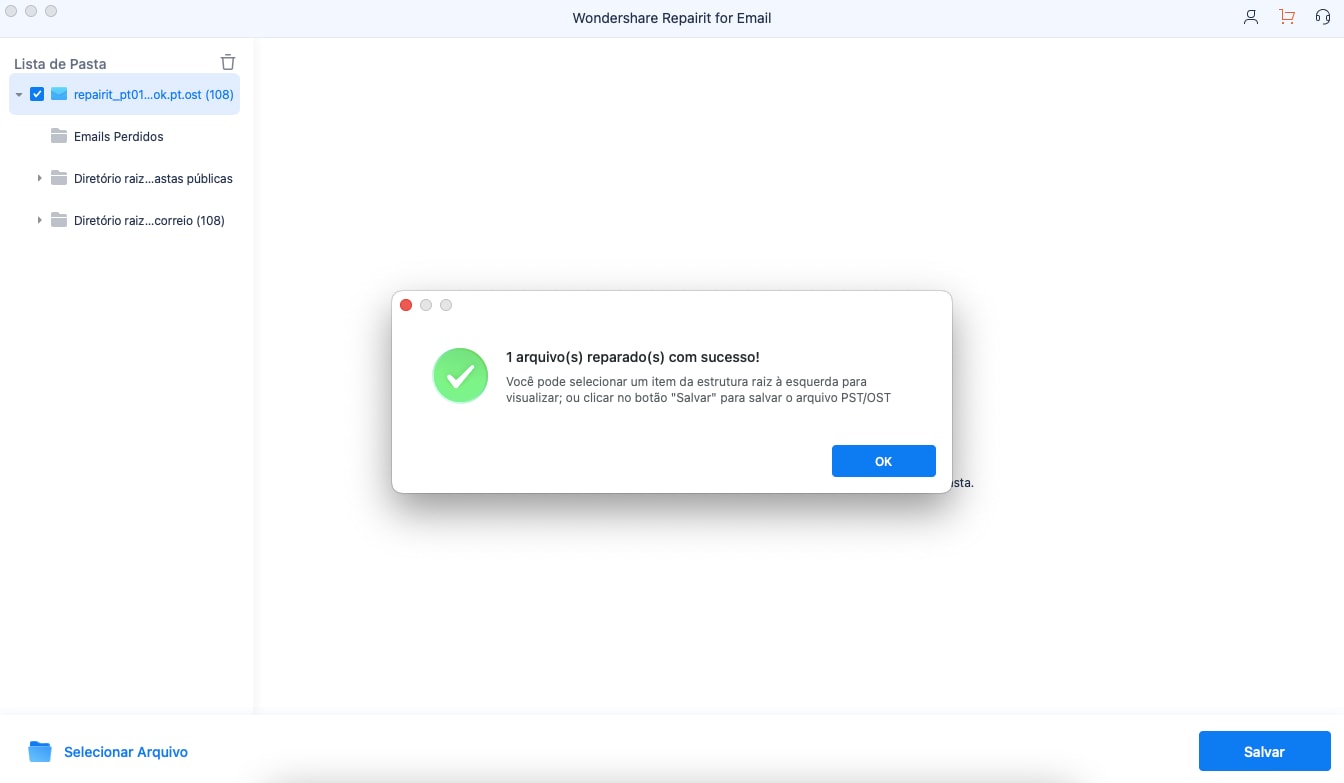
Passo 3: Visualize e salve os dados reparados.
Agora, verifique os arquivos reparados. Se estiver satisfeito com o resultado, selecione os dados pretendidos e a pasta onde pretende armazená-los.
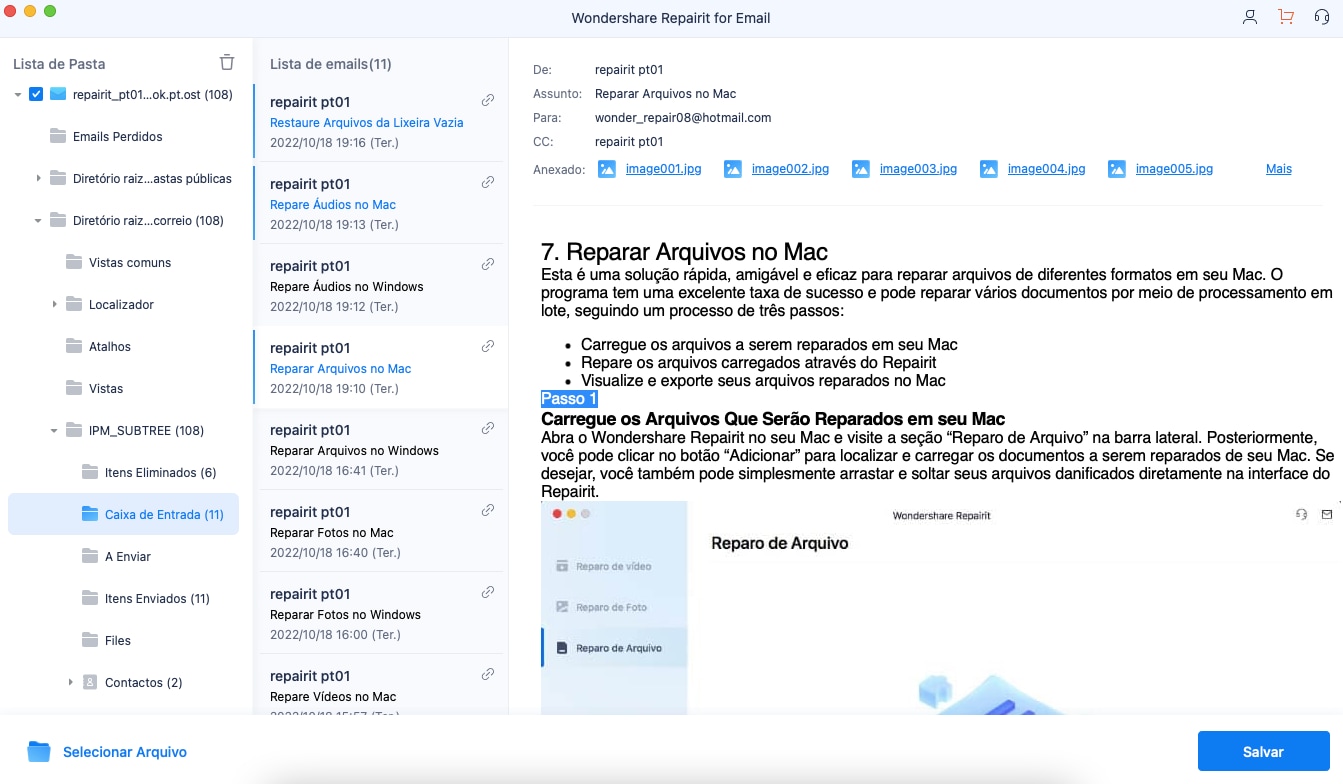
Opção B. Use a ferramenta de Reparo de Caixa de Entrada
Outra opção para evitar o erro "o arquivo PST não é um arquivo de dados do Outlook" é usar a ferramenta de reparo da caixa de entrada, que ajuda a diagnosticar e reparar os arquivos corrompidos. Além disso, existem muitas outras situações em que você pode precisar dessa ferramenta.
A ferramenta SCANPST.EXE é uma boa opção para resolver o erro .PST. Siga os passos abaixo para fazer isso:
- Encerre o Outlook e vá para uma das seguintes pastas:
- Outlook 2019: C:\Program Files (x86)\Microsoft Office\root\Office16
- Outlook 2016: C:\Program Files (x86)\Microsoft Office\root\Office16
- Outlook 2013: C:\Program Files (x86)\Microsoft Office\Office15
- Outlook 2010: C:\Program Files (x86)\Microsoft Office\Office14
- Outlook 2007: C:\Program Files (x86)\Microsoft Office\Office12
- O próximo passo é abrir o arquivo SCANST.EXE.
- Clique em Navegar e escolha o arquivo .PST que pretende reparar. Se você não conseguir encontrar os arquivos, verifique a localização dos arquivos de dados do Outlook.
- Para iniciar a varredura, clique no botão Começar.
- Se for detectado algum erro, clique no botão Reparar.
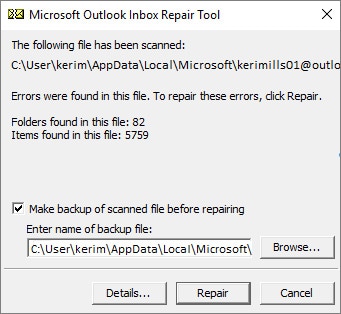
- Por fim, inicie o Outlook com o perfil associado ao arquivo que você acabou de reparar.
Conclusão
Agora, você já sabe como corrigir o erro o arquivo PST não é um arquivo de dados do Outlook. Todos os passos e informações apresentadas acima irão ajudá-lo. No entanto, uma das melhores maneiras é usar o Wondershare Repairit for Email, que pode ajudá-lo a resolver vários tipos de erros relacionados a arquivos .PST e .OST.
Se você enfrentar algum erro do Outlook, entre em contato conosco. Teremos muito prazer em ajudá-lo. Além disso, se você quiser acrescentar algo relacionado a este artigo, use a seção de comentários abaixo.


